eclipse的DDMS如何启动
- 格式:doc
- 大小:437.00 KB
- 文档页数:2

部分(一)adb操作命令简介疑问一:adb是什么?疑问二:adb有什么用?疑问三:作为最关键的问题,adb工具如何用?答疑一:adb的全称为Android Debug Bridge,就是起到调试桥的作用。
通过adb我们可以在Eclipse中方面通过DDMS来调试Android程序,说白了就是debug工具。
adb的工作方式比较特殊,采用监听Sock et TCP 5554等端口的方式让IDE和Qem u通讯,默认情况下adb会daem on相关的网络端口,所以当我们运行Eclipse时adb 进程就会自动运行。
答疑二:借助adb工具,我们可以管理设备或手机模拟器的状态。
还可以进行很多手机操作,如安装软件、系统升级、运行shell命令等等。
其实简而言说,adb就是连接Android手机与PC端的桥梁,可以让用户在电脑上对手机进行全面的操作。
答疑三:这也是今天这篇教程的关键所在,下面我会为大家介绍一下adb工具如何操作,并介绍几个常用命令以备大家参考!【软件需要】1.Android SDK2.Android相关手机驱动【软件安装】步骤1:安装USB驱动这个相关步骤其实笔者已经在Android前系列教程中介绍,故今天简要叙述一下过程。
进入设置-应用程序-开发-USB调试,将第一个选项打钩选中。
然后通过USB线连接电脑,提示安装驱动。
如果是32位的系统选择x86文件夹安装驱动,如果是64位系统选择am d64文件夹。
步骤2:软件准备将提供的软件工具包中的TMG文件夹,放到C盘根目录下。
之所以放于此不是指定位置,只是为了后续在MS-DOS中进入文件夹带来方便。
文件夹路径:C:\TMG\图为:软件素材准备【操作命令】1. 查看设备adb devices这个命令是查看当前连接的设备, 连接到计算机的android设备或者模拟器将会列出显示2.安装软件adb installadb install <apk文件路径> :这个命令将指定的apk文件安装到设备上3. 卸载软件adb uninstall <软件名>adb uninstall -k <软件名>如果加 -k 参数,为卸载软件但是保留配置和缓存文件.4. 进入设备或模拟器的shell:adb shell通过上面的命令,就可以进入设备或模拟器的shell环境中,在这个Linux Shell中,你可以执行各种Linux的命令,另外如果只想执行一条shell命令,可以采用以下的方式:adb shell [command]如:adb shell dm esg会打印出内核的调试信息。

10步搞掂Maven项目在Eclipse的T omcat运行1、右击sem-frontends-app项目,点Properties。
2、在Project Facts选项里,如图设置Project Facet里的Dynamic Web Module和Java,在Runtimes里色选web服务器Tomcat,最后点OK。
3、在Deployment Assembly选项里,将有test字样和WebContent的Source都Remove掉。
4、接着再Add三个Source,点击Add,添加如图的内容。
(1)点Add,点Next,点Finish。
(2)点Add,点Next,点Finish。
(3)点Add点Next,点Finish。
完成之后页面如下图,再点OK完成5、在Maven选项里,在Active Maven Profiles的输入框里输入db2,再点OK。
这个步骤只针对使用db2数据库的,如果使用mysql的则不用修改。
6、打开cmd界面,进入到自己工程下的sems-frontends-app目录下,输入命令mvn test –Pdb2,回车。
7、找到sems-frontends-app目录,再打开target,再打开test-classes,找到application.properties 文件。
8、打开application.properties文件,复制如图选中的内容。
9、回到eclipse里,在sems-frontends-app里,打开Java Resources,打开src/main/filted-resources,找到application.properties文件并打开,将刚才复制的内容粘贴上去,并保存文件。
10、最后,将sems-frontends-app工程放到Tomcat服务器里,运行即可。

android调试工具DDMS的使用详解DDMS(Dalvik Debug Monitor Service)为IDE和emultor、真正的android设备架起来了一座桥梁。
开发人员可以通过DDMS看到目标机器上运行的进程/现成状态,可以android的屏幕到开发机上,可以看进程的heap信息,可以查看logcat信息,可以查看进程分配内存情况,可以像目标机发送短信以及打电话,可以像android开发发送地理位置信息。
可以像gdb一样attach某一个进程调试。
SDK tools目录下提供了ddms的完整版,直接运行即可。
下面以Eclipse的DDMS perspective为例简单介绍DDMS的功能。
跟debug,java的perspective一样,安装好adt后会有一个DDMS得perspective,打开即可。
打开后的窗口为,device窗口罗列模拟器中所有的进程,右上角那一排按钮分别为:调试某个进程,更新某个进程,更新进程堆栈信息,停止某个进程,最后一个图片按钮时抓取android目前的屏幕。
当你选中某个进程,并按下调试进程按钮时,如果eclipse中有这个进程的代码,那就可以进行源代码级别的调试。
有点像gdb attach。
图片抓取按钮可以把当前android的显示桌面抓到你的机器上,也是非常有用。
右边那个窗口中有threads,heap ,file explorer选项卡。
分别显示线程统计信息,栈信息,以及android的文件系统。
file explorer非常有用,他可以把文件上传到android手机,或者从手机下载下来,也可以进行删除操作。
选中file explorer选项卡后,按下面三个按钮便可实现对android手机文件系统的上传,下载,删除操作。
emulator control也是非常重要的,通过它可以像手机发送短信,打电话,已经更新手机位置信息。
总结:eclipse adt目前提供的的ddms功能只是真正ddms的一小部分,你可以直接使用tools下面的ddms来使用所有功能。

Eclipse 插件FindBugs 使用手册前言:本文介绍如何利用Eclipse 插件FindBugs 优化Java 代码。
本插件是本人在对系统进行代码优化的时候,向迟焕祺同事索取并学习使用的,现在把工具的一些使用方法与大家共享,并把FindBugs提供给大家!感谢迟哥提供良好资源供大家学习、使用!问题提出:当我们编写完代码,做完单元测试等各种测试后就提交正式运行,只能由运行的系统来检测我们代码是否有问题了,代码中隐藏的错误在系统运行的过程中被发现后,然后再来进行相应的修改,那么后期修改的代价就相当高了。
解决方法:现在有很多Java 代码分析工具,FindBugs 中开源项目当中的一个,它可以帮你找到代码中隐藏的一些错误,提升你的代码能力与系统安全可靠性。
FindBugs 介绍FindBugs 是一个可以在Java 程序中发现Bugs 的程序。
它是专门用来寻找处于“Bug Patterns”列表中的代码的。
Bug Patterns 指很有可能是错误的代码的实例。
原文:FindBugs is a program to find bugs in Java programs. It looks for instances of "bug patterns" --- code instances that are likely to be errors.使用FindBugs 至少需要JDK1.4.0 以上版本,FindBugs是平台独立的,可以运行于GNU/Linux、Windows、MacOS X 等平台上。
运行FindBugs 至少需要有256 MB 内存,如果你要分析一个很大的项目,那就需要更加多的内存了。
获取FindBugs 最新版本:/projects/findbugs/files/FinBugs 介绍:/manual/Eclipse 插件links 文件夹方式配置:提示:直接的插件配置方式是使用Eclipse 的Update 方式更新,或者把新下载的插件PlugIn 放在原始的Eclipse 目录下去,这种方式会随着插件的增多而导致插件维护工作量的增加。
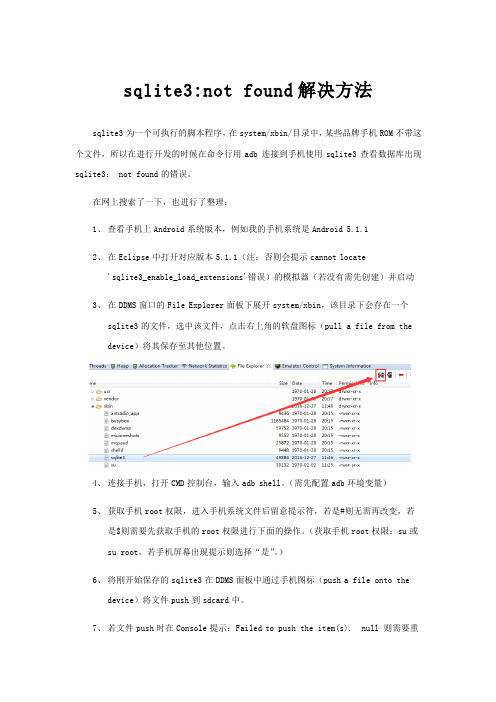
sqlite3:not found解决方法sqlite3为一个可执行的脚本程序,在system/xbin/目录中,某些品牌手机ROM不带这个文件,所以在进行开发的时候在命令行用adb连接到手机使用sqlite3查看数据库出现sqlite3: not found的错误。
在网上搜索了一下,也进行了整理:1、查看手机上Android系统版本,例如我的手机系统是Android 5.1.12、在Eclipse中打开对应版本5.1.1(注:否则会提示cannot locate'sqlite3_enable_load_extensions'错误)的模拟器(若没有需先创建)并启动3、在DDMS窗口的File Explorer面板下展开system/xbin,该目录下会存在一个sqlite3的文件,选中该文件,点击右上角的软盘图标(pull a file from thedevice)将其保存至其他位置。
4、连接手机,打开CMD控制台,输入adb shell。
(需先配置adb环境变量)5、获取手机root权限,进入手机系统文件后留意提示符,若是#则无需再改变,若是$则需要先获取手机的root权限进行下面的操作。
(获取手机root权限:su或su root,若手机屏幕出现提示则选择“是”。
)6、将刚开始保存的sqlite3在DDMS面板中通过手机图标(push a file onto thedevice)将文件push到sdcard中。
7、若文件push时在Console提示:Failed to push the item(s). null 则需要重启Eclipse即可。
8、将文件导入到SD卡中后,在CMD命令窗口键入cat /sdcardRoute/sqlite3 >/system/xbin/sqlite3 复制文件。
9、若提示Read-only file system的错,则是系统文件挂载读写权限的问题。

Eclipse启动过程(源码级剖析)双击eclipse安装目录下的eclipse.exe运行后,会加载同一目录下的eclipse.ini文件(对应RCP项目也是一样,在RCP的安装目录下会有一个RCPName.ini文件):Java代码1.-startup2.plugins/uncher_1.2.0.v20110502.jar3.4.--launcher.library5.plugins/uncher.win32.win32.x86_1.1. 100.v201105026.-product.eclipse.epp.package.rcp.product8.--launcher.defaultAction9.openFile10.-showsplash.eclipse.platform12.--launcher.XXMaxPermSize13.256M14.-vmargs15.-Dosgi.requiredJavaVersion=1.516.-Xms40m17.-Xmx512m这里要说一下,Eclipse的JVM启动的时候找JRE的顺序是:如果eclipse.ini中配置了-vm参数,那么则使用这个参数指定的JRE(jvm.dll库路径);否则,查看eclipse安装目录下是否有JRE文件夹,如果有的话就使用这个JRE;否则,去系统注册表中查找安装的JRE,如果还找不到就报错。
所以如果不想卸载掉其他的JDK的话,可以有两种方式:直接把要使用的JRE文件夹拷贝到Eclipse目录下修改eclipse.ini文件,添加-vm参数,指定要运行的虚拟机的地址,形如:-vmC:\ProgramFiles\Java\jdk1.6.0_12\bin\..\jre\bin\client\jvm.dll(在eclipse.ini文件中添加配置项时,有空格就换行,不然会当成无效参数)eclipse.ini文件中:-startup 指定启动的入口为:安装目录下plugins/uncher_1.2.0.v20110502.jar 会加载该jar包中的uncher.Main.class类并调用其main(String)完成app的启动过程通过一个Exception.printStackTrace()方法来看一下Eclipse的大概启动过程:图中是打印的状态栈,从下往上就是整个Eclipse(或者说RCP程序)的加载和启动过程,一直到App的启动。
eclipse3.1.1下配置nd s和eclipseMe、建立项目的详细过程eclipse3.1.1下配置nds和eclipseMe:以前都是用jb,基本配置开发环境没eclipse这么麻烦,配了一上午,eclipse 的j2me环境搞定:环境:eclipse3.1.1nds_j2me_3.01eclipseMe 1.2(或1.2.1)proguard3.3.2Series60_MIDP_SDK_2_0_for_SymbianOS_chineseS60_2nd_FP3_MIDP_SDK7210 sdk本来我没有装eclipseMe1.2,但是如果不装他,没发使用proguard3做混淆(除非手动做),但如果nds和eclipseMe同时装的话,在建立项目顺序和细节上要注意,否则打包、运行调试会出错。
1)首先安装eclipse3.1.1,然后安装nds_j2me_3.012) 安装各个nokia sdk3)安装eclipseMe 1.2(或1.2.1)4)安装proguard3.3.25)配置proguardwindows->首选项->j2me->packaging->obfucation,指定proguard3.3.2主目录6)配置eclipseMe SDKwindows->首选项->j2me->Platform componets ,在右边框的wireless tookits 点右键,添加sdk7)回到主界面,在工具栏中找到 add new nokia sdk,为nds添加sdk.8)建立项目建立项目的时候,如果你要eclipseMe和nds和proguard无缝衔接的话,一定要注意顺序:A)文件->new->项目->java->midp project(nokia sdk plug-in)--------不要从其他地方建立!!!b)建立项目后,立即点工具栏中nds提供命令:create a midlet application package,(提前generate一个jad,也是为了产生nds使用到的环境参数)。
Android中文文档:开发和调试在eclipse上开发Android应用程序在用eclipse IDE开发android应用程序之前,你首先要创建一个Android工程,并且建立一个启动配置,在此之后你才可以开始编写,运行,以及调试你的应用程序。
以下章节是假设你已经在eclipse环境中安装了ADT插件,如果你没有安装,请安装之后再使用以下说明。
参考安装eclipse 插件(ADT)创建一个android工程ADT提供了一个新的工程向导,你可以快速的创建一个新的工程或者在现有代码上创建工程。
创建工程的步骤如下:选择File > New > Project选择 Android > Android Project, 然后按下 Next选择项目内容:选择 Create new project in workspace,为编码创建一个全新的工程。
输入工程名称(project name),基础软件包的名称(the base package name),以及Activity 类的名称。
以创建stub .java文件等文件和程序名字。
选择Create project from existing source ,为已有代码创建一个工程。
如果你想编译运行SDK中提供的示例程序,可以使用这个选项。
示例程序的存放在SDK的samples/目录下。
浏览包含已有代码的目录,点击ok,如果目录中包含有可用的android manifest 文件,ADT 将为你填写合适的软件包,activity,和应用程序名称。
按下Finish.ADT插件会根据你的工程类型创建合适的文件和文件夹,如下:src/ 包含stub .java Activity文件的文件夹.res/ 资源文件夹.AndroidManifest.xml 工程清单.创建一个启动项能够在eclipse上运行调试应用程序之前,你必须为它创建一个启动项。
Copyright© Interacoustics A/S:版权所有。
本文档中的信息归 Interacoustics⅍专有。
本文档中的信息如有更改,恕不另行通知。
未经 Interacoustics A/S事先书面许可,不得以任何方式或手段复制或传播本文档的任何部分。
目录1简介 (1)1.1关于本手册 (1)1.2使用说明 (2)1.2.1预期的操作人员 (2)1.2.2患者人群 (2)1.2.3禁忌症 (2)1.3产品说明 (3)1.4警告 (4)1.5故障 (5)2开箱和安装 (6)2.1检查 (6)2.2标记 (7)2.3硬件安装 (8)2.3.1将病床 /椅子放在地上 (9)2.3.2Eclipse 后面板 (10)2.3.3Eclipse前部面板 (10)2.3.4前置放大器按钮 (11)2.4软件安装 (11)2.4.1安装前须知 (11)2.4.2计算机系统最低要求 (11)2.4.3所需材料: (12)2.4.4软件安装 (12)2.4.5驱动程序安装 (13)2.4.6恢复软件出厂默认设置 (13)2.4.7安装语言包 (13)2.5识读台 (15)2.6许可证 (15)2.6.1Eclipse序列号 (15)2.6.2DSP序列号和许可证密钥 (15)2.7从 OtoAccess® 数据库启动 (16)2.7.1OtoAccess® 数据库中的模块设置 (16)2.8从Noah启动(仅 ASSR 或 IA OAE Suite) (17)3EP15/EP25操作说明 (18)3.1记录标签 (19)3.1.1主菜单项 (19)3.1.2电子帮助 (20)3.1.3查看历史会话 (20)3.1.4协议选择 (20)3.1.5临时设置 (20)3.1.6重新排列曲线 (20)3.1.7波形分组 (20)3.1.8报告 (20)3.1.9打印 (21)3.1.10显示A-B曲线 (21)3.1.11显示对侧曲线 (21)3.1.12授话 (21)3.1.13单曲线显示 (21)3.1.14分屏显示 (22)3.1.15保存并新建 (22)3.1.16保存并退出 (22)3.1.17刺激率选择 (22)3.1.18频率选择 (23)3.1.19刺激窗口 (23)3.1.20手动刺激窗口 (23)3.1.21状态窗口 (23)3.1.22波形再现性 (24)3.1.23开始/停止 (24)3.1.24暂停 (24)3.1.25下一强度 (24)3.1.26Fmp与残留噪声曲线图 (24)3.1.27扫描数/平均数的扩展 (25)3.1.28原始EEG (25)3.1.29高级EEG (25)3.1.30隐藏刺激伪影 (26)3.1.31显示增益 (27)3.1.32记录窗口 (27)3.1.33选择波形 (27)3.1.34移动单条曲线 (27)3.1.35显示微分曲线 (27)3.1.36为波形增添一条注释 (28)3.1.37拒收监测 (29)3.1.38放置波形标记 (29)3.1.39删除波形标记 (29)3.1.40建议波形标记 (30)3.1.41标准化潜伏期数据 (30)3.1.42删除单条曲线 (30)3.1.43放大/缩小单条曲线 (30)3.1.44隐藏单条曲线 (31)3.1.45固定单条曲线/与历史会话进行比较 (31)3.1.46合并曲线(创建加总曲线) (31)3.1.47添加曲线 (32)3.1.48同侧减对侧差值(Ipsi-Contra)曲线 (32)3.1.49A减B差值(A-B(N))曲线 (32)3.1.50修改显示滤波 (33)3.1.51记录的曲线状况 (33)3.1.52向曲线添加备注 (33)3.1.53使用光标 (34)3.1.54信噪比计算(3:1) (34)3.1.55CR、RA和INC波形标记 (34)3.2潜伏期标签 (35)3.2.1潜伏期值 (35)3.2.2潜伏期间值 (35)3.2.3潜伏期曲线图 (36)3.2.4显示波峰至波谷标记(SN10标记)(仅EPx5软件) (37)3.3Windows® 8, 10 和 11 无法启动帮助 (37)3.4电脑快捷键 (38)3.5测试前患者准备 (39)3.5.1阻抗检查 (39)3.5.2换能器 (39)3.6进行ABR阈值记录 (40)3.6.1电极画面 (40)3.6.2ABR阈值刺激 (40)3.6.3编辑ABR阈值记录 (41)3.6.4使用ABR阈值结果说明 (41)3.7进行神经潜伏期记录 (42)3.7.1电极画面 (42)3.7.2编辑神经潜伏期记录 (42)3.8进行eABR记录 (44)3.8.1两个推荐eABR电极画面 (44)3.8.2编辑eABR记录 (44)3.8.3电气阈值估算(用于人工耳蜗安接) (45)3.9进行ECochG记录 (46)3.9.1ECochG 电极安装 (46)3.9.2编辑ECochG记录 (48)3.10进行CM记录 (49)针对患者的准备工作至关重要 (49)3.10.1CM电极画面 (49)3.10.2用于CM记录的刺激 (49)3.10.3CM记录示例 (49)3.10.4CM结果内差值 (49)3.11进行AMLR记录 (50)3.11.1电极画面AMLR示例 (50)3.11.2可用AMLR刺激 (50)3.11.3AMLR记录示例 (51)3.12进行ALR记录/皮层ERA (52)3.12.1ALR阈值记录的电极画面示例 (52)3.12.2刺激信号 (52)3.12.3ALR结果说明 (53)3.12.4电生理阈值估算和婴幼儿听力仪器安接 (53)3.13进行P300/MMN记录 (54)3.13.1P300/MMN电极画面示例 (54)3.13.2可用P300/MMN刺激 (54)3.13.3P300和MMN参数汇总表 (55)3.14性能/环回(LBK15)测试 (55)4VEMP操作说明 (56)4.1前置放大器设置 (56)4.2VEMP监示器 (56)4.3VEMP波形标记 (57)4.4计算VEMP不对称率(VEMP伙伴) (57)4.5VEMP比例设定 (58)4.6进行cVEMP记录 (58)4.6.1用于cVEMP的电极画面 (58)4.6.2用于cVEMP的刺激 (59)4.6.3默认收集参数 (59)4.6.4程序 (59)4.6.5编辑cVEMP结果 (59)4.6.6cVEMP结果示例 (60)4.6.7cVEMP结果示例 (60)4.7进行oVEMP记录 (61)4.7.1oVEMP电极画面 (61)4.7.2用于oVEMP的刺激 (61)4.7.3默认收集参数 (61)4.7.4程序 (62)4.7.5oVEMP结果示例 (62)5研究模块 (63)5.1.1记录每次扫描(以便以后进行“中继”) (63)5.1.2导出平均曲线和/或完整会话 (64)5.1.3导出会话(所有曲线) (65)5.1.4离线导出波形 (65)5.1.5导入用于刺激的波形文件 (65)6操作说明 (69)6.1耳塞的操作和选择 (69)6.2OAE 设备的日常系统检查 (70)6.2.1探头完整性测试 (70)6.2.2真耳检查 (71)7.IA OAE Suite (72)7.1PC 电源配置 (72)7.2兼容的设备 (72)7.2.1从 OtoAccess® 数据库启动 (72)7.2.2从 Noah 4 启动 (72)7.2.3模拟模式 (72)7.2.4崩溃报告 (73)7.3使用菜单 (74)7.4使用 DPOAE 探头 (75)7.4.1准备测试 (75)7.4.2DPOAE 模块中的元素 (77)7.5使用 TEOAE 模块 (83)7.5.1准备测试 (83)7.5.2TEOAE 模块中的元素 (85)7.6使用打印向导 (90)8.ABRIS操作说明 (92)8.1使用ABRIS模块 (92)8.2安装电极 (92)8.3阻抗检查 (92)8.4回路(LBK15)测试 (93)8.5ABRIS测试屏幕 (93)8.5.1主菜单项 (93)8.5.2查看历史会话 (94)8.5.3保存并退出 (94)8.5.4打印 (94)8.5.5电子帮助 (94)8.5.6报告 (94)8.5.7查看EEG或噪声条 (94)8.5.8刺激窗口 (94)8.5.9测试状态窗口 (95)8.5.10受试耳 (95)8.6进行ABRIS记录 (96)8.6.1开始与暂停测试 (96)8.6.2EEG曲线图 (96)8.6.3EEG噪声条 (96)8.6.4AEP波形 (96)8.6.5备注框 (96)8.6.6状态栏 (97)8.6.7ABRIS反应曲线 (97)8.7电脑快捷键 (98)8.8可拆卸零部件 (98)9.ASSR操作说明 (99)9.1使用ASSR模块 (99)9.2ASSR测试前准备 (99)9.3测试前准备 (99)9.3.1皮肤准备 (99)9.3.2放置电极 (100)9.3.3阻抗检查 (100)9.4安装电极 (101)9.5阻抗检查 (101)9.6系统性能/回路(LBK15)测试 (101)9.7ASSR标签 (102)9.7.1主菜单项 (102)9.7.2协议选择 (102)9.7.3临时设置 (103)9.7.4报告 (103)9.7.5打印 (103)9.7.6保存并退出 (103)9.7.7查看历史会话 (103)9.7.8刺激窗口 (103)9.7.9总会话状态窗口 (104)9.7.10刺激率 (104)9.8进行ASSR记录 (105)9.8.1开始/停止 (105)9.8.2暂停 (105)9.8.3原始EEG曲线图 (105)9.8.4测试频率曲线图 (105)9.8.5CM 检测器 (106)9.8.6ASSR表 (106)9.8.7延长测试时间 (107)9.8.8调整刺激强度 (107)9.8.9中止测试频率/强度 (108)9.8.10ASSR 遮蔽计算器 (108)9.9听力图标签 (110)9.9.1估计的听力图符号 (110)9.9.2NOAH 或 OtoAccess® 数据库中的听力符号 (111)9.9.3估算听力图 (112)9.9.4AC 和 BC 在同一听力图中 (113)9.9.5无反应 (114)9.9.6选定的校正系数 (114)9.9.7电脑快捷键 (114)10.维护 (115)10.1通用维护程序 (115)10.2如何清洁国际听力产品 (115)10.3清洁OAE探头尖 (116)10.4关于维修 (117)10.5保修 (117)11.技术规格 (119)11.1技术规格 - Eclipse硬件 (119)11.2EP15/EP25/VEMP技术规格 (120)11.2.1peSPL至nHL校正值 (122)11.3TEOAE25技术规格 (123)11.4DPOAE技术规格 (124)11.5ABRIS技术规格 (125)11.6ASSR技术规格 (126)11.7电磁兼容性(EMC) (127)11.8Eclipse软件模块概览 (132)11.8.1EP15/EP25/VEMP模块 (132)11.8.2P15/EP25/VEMP模块刺激最大强度 (133)11.8.3TEOAE25模块 (134)11.8.4DPOAE模块 (134)11.8.5ABRIS模块 (134)11.8.6ASSR模块 (134)1简介1.1 关于本手册本手册适用于EP15/25 v4.6软件版本、IA OAE套件1.2、ABRIS v1.6.3、VEMP v4.6和ASSR v 1.3。
ADB——ADBAndroid系统调试工具——系统调试工具ADB(Android Debug Bridge)是个多功能工具,让你可以管理实际硬设备或虚拟设备上的执行状况。
adb是一个客户端-服务器(Client-Server)类型的系统,包括下列3个部分:客户端程序(Client):这个程序是在你的开发环境上运行,你可以通过命令行模式shell 接口执行adb命令来操作客户端程序。
其他Android工具如开发工具ADT或调试监控系统DDMS都可以创建一个adb客户端。
服务器程序(Server):这个程序是在你的开发环境的后台运行,服务器程序负责管理介于客户端程序和守护进程程序的通信沟通。
守护进程程序(Daemon):这个程序是在你的实际硬设备或虚拟设备的后台运行。
这一节介绍adb命令,你可以使用这些命令来获取adb功能或管理实际硬设备或虚拟设备上的执行状况。
如果你是在Eclipse集成开发环境上开发Android应用程序,且已安装好Android开发工具ADT,你不需要使用adb命令来获取adb功能,因为Android开发工具ADT已把adb工具集成在Eclipse开发环境上。
但是在调试时,你也可以直接使用adb 命令来测试。
adb是开发环境和Android仿真器之间沟通的重要桥梁。
在前面章节已提到一些adb命令的功能,比如使用adb命令来管理SD存储卡,你应该已经体会到adb命令是执行Android应用程序不可或缺的重要工具。
这个adb命令除了提供应用程序调试功能外,重要的功能是它直接将Eclipse编译好的Android应用程序套件apk(Android Package)安装到实际硬设备或虚拟设备上,因此在Android仿真器或实际硬设备上可以看见这个应用程序的图标。
另外adb调试工具也支持命令行模式shell命令,可以让你输入一些命令来管理Android操作系统。
以下介绍部分重要的adb命令。